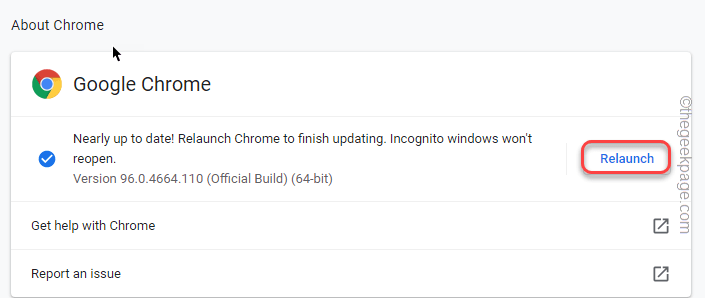Σήμερα κάθε άτομο σε αυτόν τον πλανήτη χρησιμοποιεί πολλές συσκευές, συμπεριλαμβανομένων επιτραπέζιων υπολογιστών και κινητών. Έχει γίνει όλο και πιο σημαντικό να συγχρονίσετε το πρόγραμμα περιήγησής σας στο Chrome, ώστε να μπορείτε να μεταφέρετε το ιστορικό του προγράμματος περιήγησής σας, τις ρυθμίσεις του προγράμματος περιήγησης, τους σελιδοδείκτες, την αυτόματη συμπλήρωση και τους κωδικούς πρόσβασης (εάν θέλετε) σε πολλές συσκευές. Ο συγχρονισμός του προγράμματος περιήγησης Chrome είναι ένα σημαντικό χαρακτηριστικό που πρέπει να χρησιμοποιεί κάποιος. Εδώ είναι τα βήματα για να το κάνετε.
Βήμα 1 - Ανοίξτε το Chrome και κάντε κλικ σε τρεις κάθετες κουκκίδες στην επάνω δεξιά γωνία του παραθύρου του Chrome.

Βήμα 2 - Τώρα, κάντε κλικ στην είσοδο στο χρώμιο.

Βήμα 3 - Εισαγάγετε το email σας με το οποίο θέλετε να συγχρονίσετε τις ρυθμίσεις και το ιστορικό του προγράμματος περιήγησής σας.

Βήμα 4 - Τώρα, εισαγάγετε τη φράση πρόσβασης και ξεκινήστε να συγχρονίζετε τις ρυθμίσεις σας σε πρόγραμμα περιήγησης.

Βήμα 5 - Μπορείτε να ενεργοποιήσετε ή να απενεργοποιήσετε επιλεκτικά τον συγχρονισμό για ό, τι θέλετε.

Για παράδειγμα, εάν κάνετε εναλλαγή για συγχρονισμό, όλα θα συγχρονιστούν. Αλλά μπορείτε να απενεργοποιήσετε αυτήν τη ρύθμιση και, στη συνέχεια, να επιλέξετε επιλεκτικά ποιες ρυθμίσεις και δεδομένα θέλετε να συγχρονίσετε.
Για παράδειγμα, μπορείτε να απενεργοποιήσετε τον συγχρονισμό κωδικού πρόσβασης, ενώ μπορείτε να απενεργοποιήσετε το σελιδοδείκτη, τις εφαρμογές και το ιστορικό ιστού κ.λπ. επί.
Διορθώσετε! ο κωδικός συγχρονισμού chrome δεν λειτουργεί
Εάν εισαγάγετε τον κωδικό πρόσβασης του λογαριασμού σας Google στη φράση πρόσβασης συγχρονισμού και δεν λειτουργεί, ακολουθήστε τα βήματα για να ανακτήσετε και να επαναφέρετε τη φράση πρόσβασης συγχρονισμού.
Βήμα 1 - Παω σε https://chrome.google.com/sync
Βήμα 2 - Μετακινηθείτε προς τα κάτω στο κάτω μέρος της σελίδας και κάντε κλικ στην επαναφορά συγχρονισμού.

Βήμα 3 - Μετά από αυτό κάντε κλικ για είσοδο στο πρόγραμμα περιήγησης Chrome.

Βήμα 4 - Εισαγάγετε τα διαπιστευτήρια του λογαριασμού σας Google για να ξεκινήσετε τον συγχρονισμό.

Τέλος ξεκινά ο συγχρονισμός για τον λογαριασμό σας Google.